注意:
必须用系统管理员身份运行mysql安装程序。
安装目录切记不要用中文。
安装过程出现问题,请查看此文章《MySQL8.0_安装常见问题解决文档》
步骤一:双击mysql8的安装向导

步骤二:安装mysql
1、是否允许

2、安装进度页面

一直继续即可,直到configuration配置为止!
3、configuration配置选项

选第一个,8.0新版本密码!!
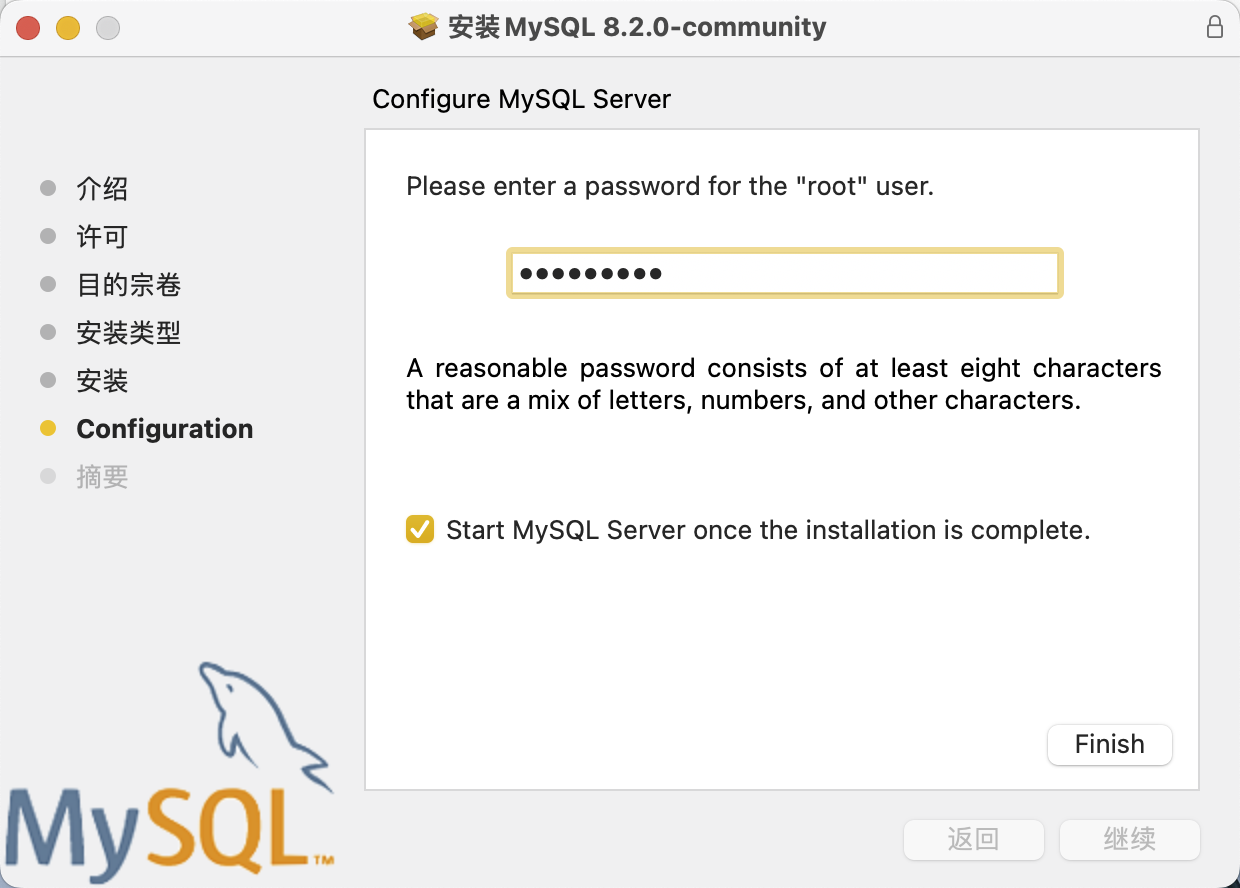
输入一个至少八位的密码即可!finish,如果不变颜色证明密码位数不够!
4、mysql服务启动和停止
电脑/系统设置/最后有mysql服务

步骤三:环境变量配置
1、mysql命令失效
打开mac终端,输入mysql!!!

2、 mysql环境变量
-
打开环境配置文件
vim ~/.bash_profile
-
加入mysql环境
按 i 进入输入模式!
PATH加入mysql路径/usr/local/mysql/bin
# Setting PATH for Python 3.7
# The original version is saved in .bash_profile.pysave
# 在此处加入mysql/bin,多个变量之间使用:隔开!(/usr/local/mysql/bin mysql安装位置)
PATH="/usr/local/mysql/bin:/Library/Frameworks/Python.framework/Versions/3.7/bin:${PATH}"
export M2_HOME=/Users/zhaoweifeng/maven/apache-maven-3.6.0
export PATH=$PATH:$M2_HOME/bin
export WORKON_HOME=$HOME/pythonvirtualenv
export PROJECT_HOME=$HOME/PycharmProjects
export HOMEBREW_BOTTLE_DOMAIN=https://mirrors.ustc.edu.cn/homebrew-bottles/bottles #ckbrew
eval $(/usr/local/Homebrew/bin/brew shellenv) #ckbrew退出保存
esc
shfit + :
wq (保存并退出)
-
刷新环境文件
source ~/.bash_profile
3、 测试链接
打开mac终端,输入mysql!!!
mysql -uroot -p密码
© 版权声明
本站网络名称:
知趣
本站永久网址:
https://www.qubaa.top
网站侵权说明:
本网站的文章部分内容可能来源于网络,仅供大家学习与参考,如有侵权,请联系站长删除处理。
1 本站一切资源不代表本站立场,并不代表本站赞同其观点和对其真实性负责。
2 本站一律禁止以任何方式发布或转载任何违法的相关信息,访客发现请向站长举报
3 本站资源大多存储在云盘,如发现链接失效,请联系我们我们会第一时间更新。
1 本站一切资源不代表本站立场,并不代表本站赞同其观点和对其真实性负责。
2 本站一律禁止以任何方式发布或转载任何违法的相关信息,访客发现请向站长举报
3 本站资源大多存储在云盘,如发现链接失效,请联系我们我们会第一时间更新。
THE END



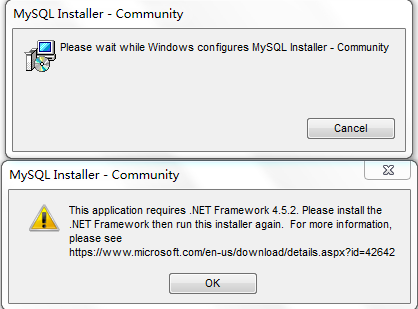


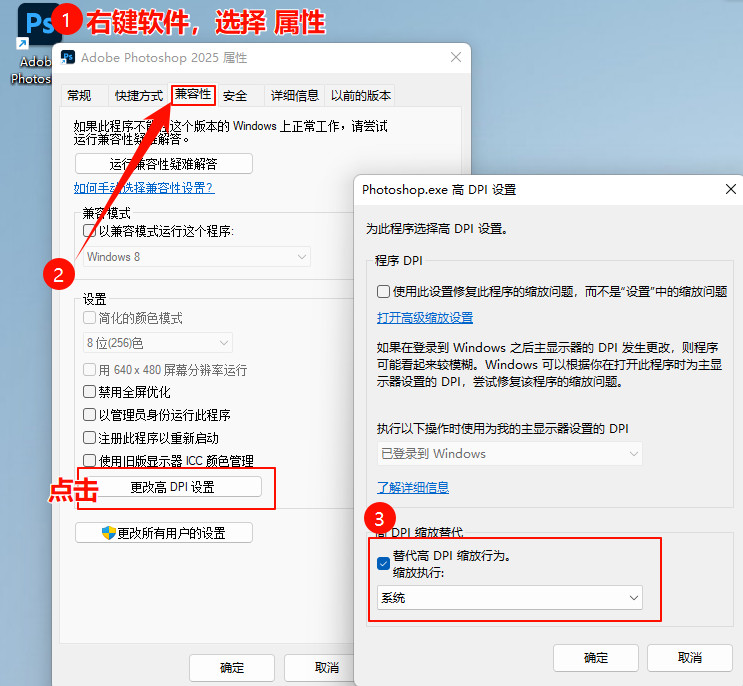
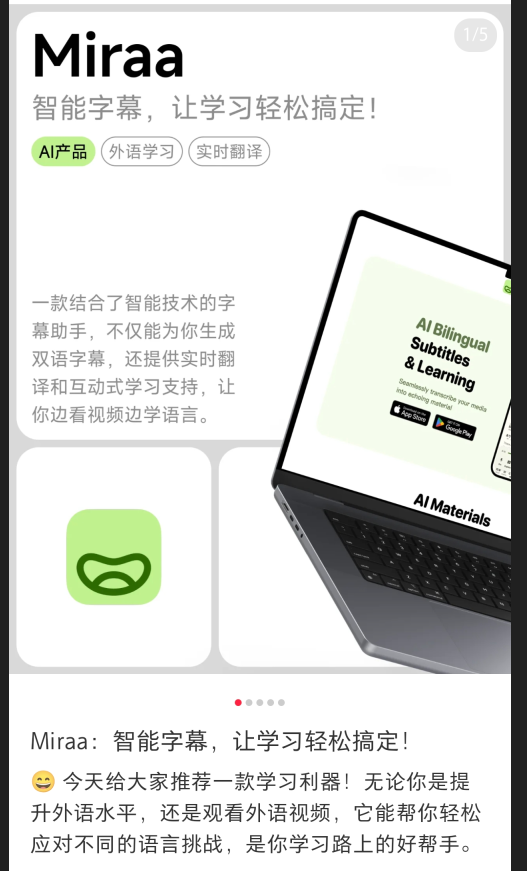
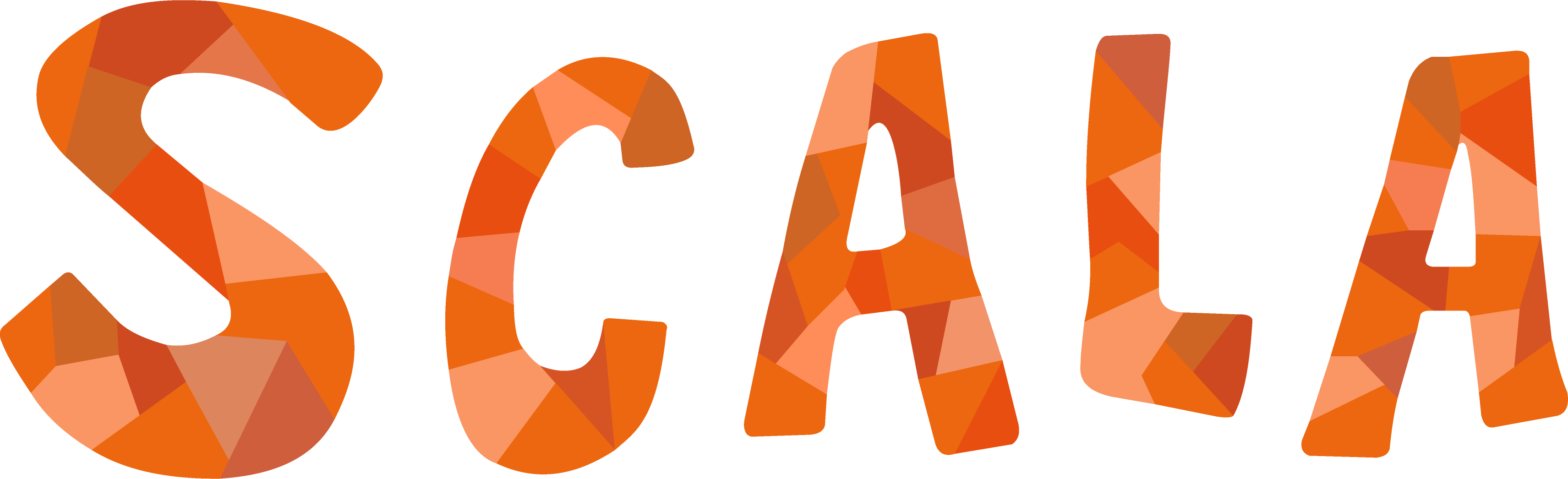

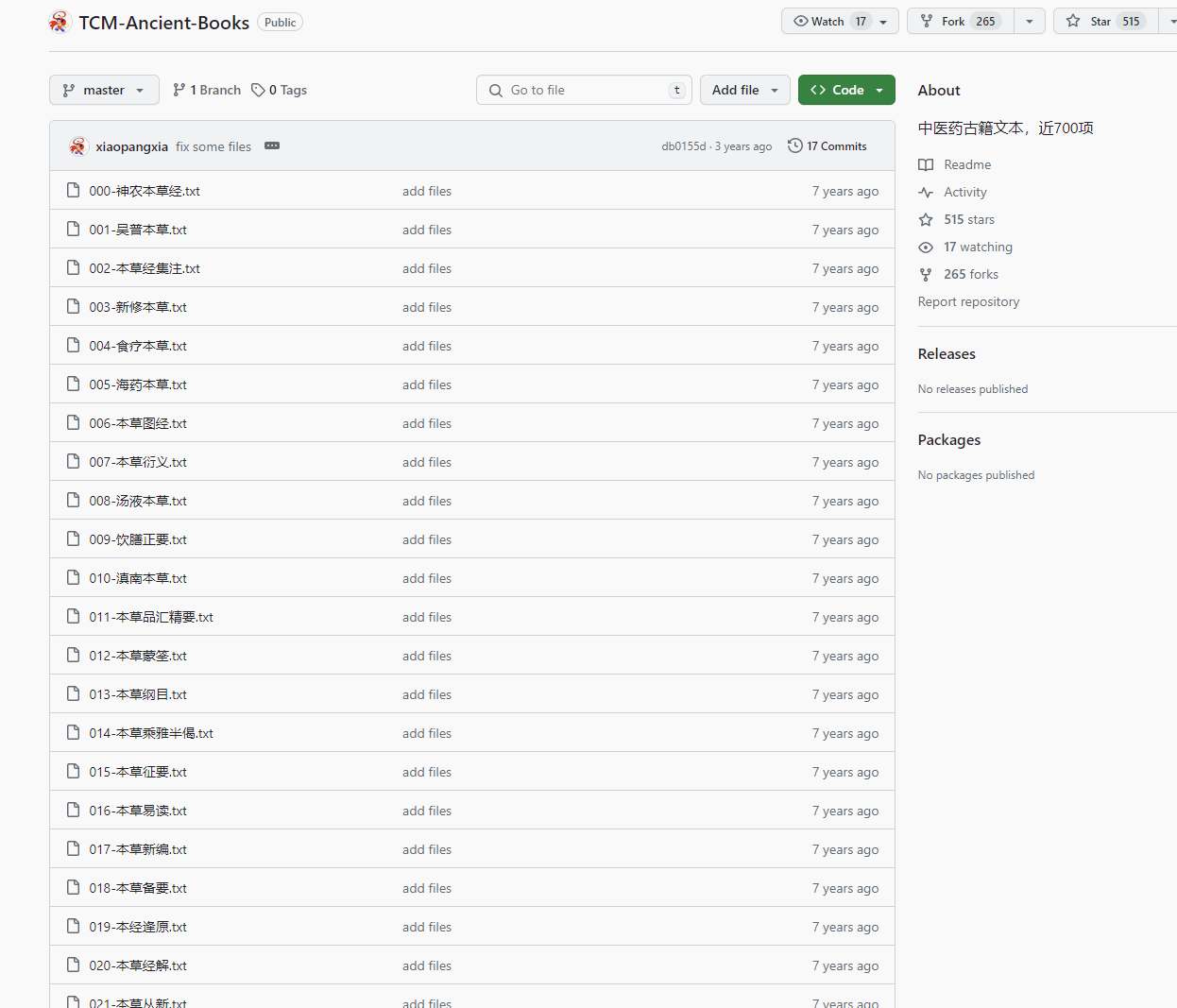



暂无评论内容